为了我们的图片不被他人随意盗用,我们经常会采用在图片上加水印的方法,来解决这个问题。那你们知道怎么给图片加水印吗?今天我就来分享两个给图片加水印的简单方法,一起来看看吧!

手机端方法推荐一:无痕去水印
这是一个手机端的图片处理工具,它支持图片、视频一键去水印,可以实现去除图片、视频中的水印LOGO以及杂物,并且支持为图片和视频制作添加水印、Logo、文字、图片等内容。
具体操作步骤如下:
在手机上打开该软件之后,点击首页的“添加水印”功能,上传需要加水印的图片。接着我们在下方可以看到,软件支持添加文字水印,也支持上传图片水印。有需要的话,我们也可以设置全屏水印。最后点击右上角的“完成”按钮就可以完成水印的添加。
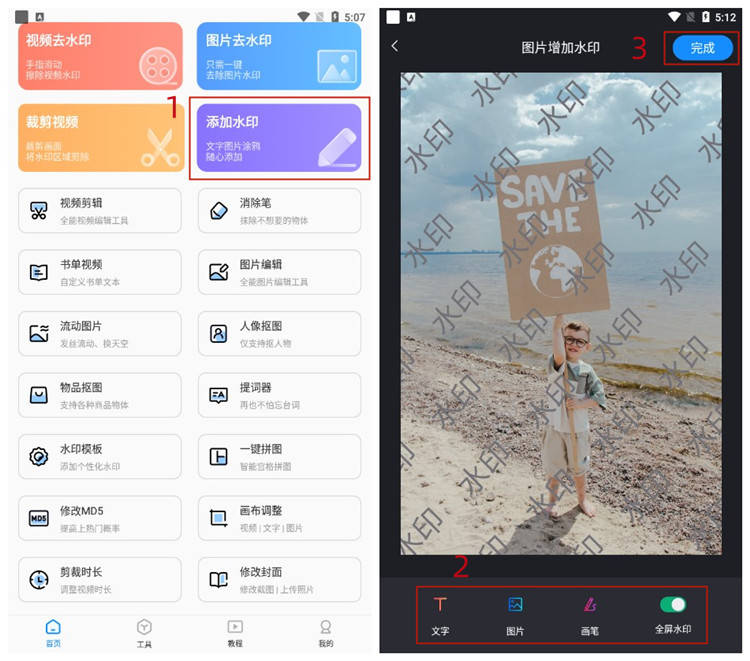
这款软件除了手机端的还有电脑端的哦,有需要的小伙伴可以去试试。
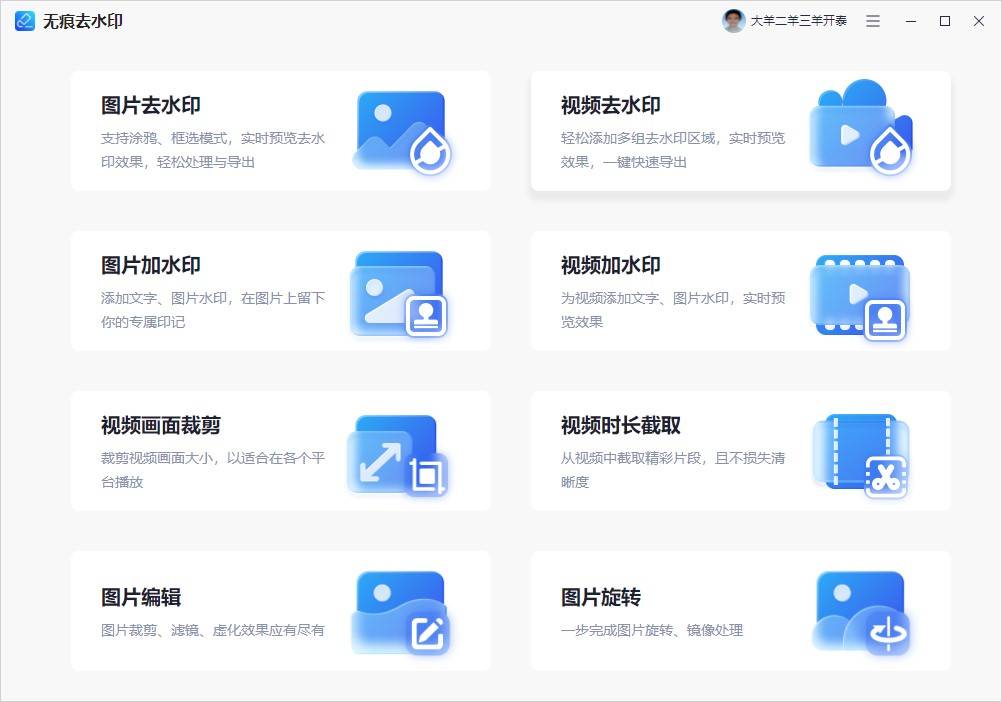
电脑端方法推荐二:图片转换器
迅捷图片转换器也是我经常使用的一款图片加水印工具,它的功能丰富多样,具有图片格式转换、照片修复、智能消除笔等多种图片编辑工具。软件内置多种水印模板,支持添加文字、图片水印。
具体操作步骤如下:
在电脑上安装并打开软件之后,在界面左侧滑动选择“图片加水印”功能,点击添加图片也可以直接拖拽图片上传。上传完图片之后,我们可以看到软件支持添加文字水印,也支持上传图片水印,还提供了多种水印模板,大家可以根据自己的喜好来进行选择。
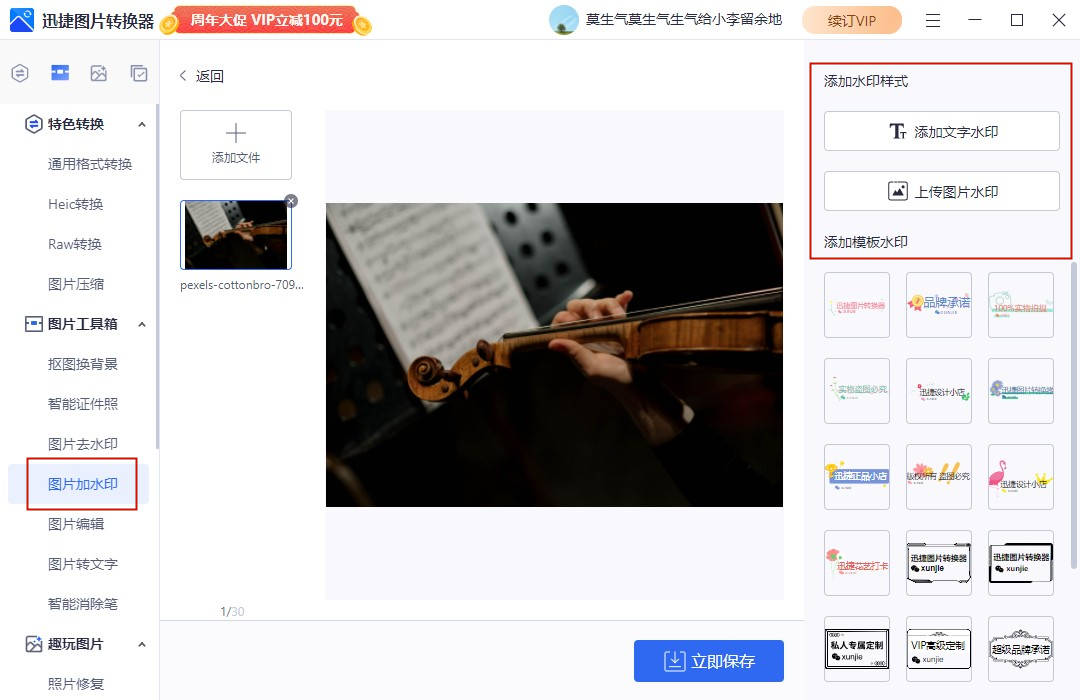
选择好想要的水印之后,我们开始编辑水印的内容。这里我们用模板水印来给大家做一下示范,在右侧操作栏中我们在内容一栏中输入水印的文本内容,接着在样式一栏中选择水印的字体和颜色,再根据实际调整水印的大小、透明度等参数,然后我们在图片上移动水印到合适的位置,最后设置完毕我们点击“立即保存”按钮将图片保存下来即可。
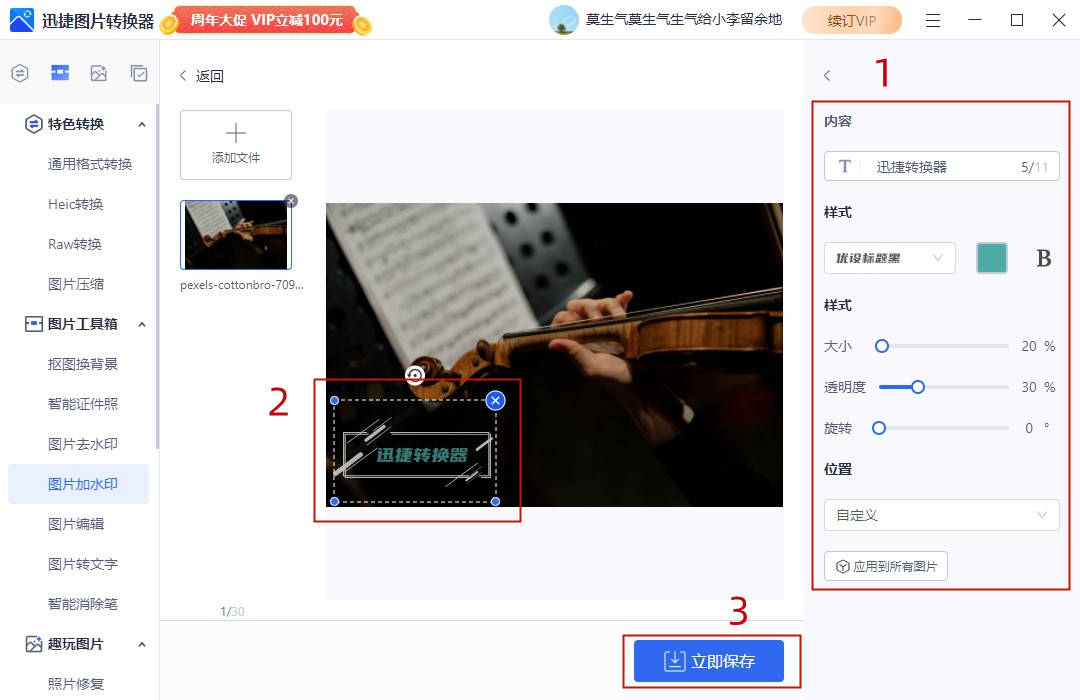
好啦以上就是今天想跟大家分享的全部内容了,现在你知道怎么给图片加水印了吗?如果你有其他好的方法,也欢迎在评论区和大家一起分享讨论哦!